Tabloya naverokê
Dema ku raporek ji bo danûstendinek mezin çêdike, xwendevanê raporê dikare li şûna rêzikên hûrgulî kurtajê bibîne û heke hewce bike dikare komên taybetî berfireh bike. Hin awayên ecêb hene ku meriv wê di Excel de bike. Ev gotar dê çend awayên bilez ji we re peyda bike ku hûn rêzikên di Excel de bi vebijarka berfirehkirin an jî hilweşandinê kom bikin.
Pirtûka Xebatê ya Pratîkê dakêşin
Hûn dikarin şablonê Excel-ê belaş ji vir dakêşin. û bi tena serê xwe tevbigerin.
Rêzên Kom bi Expand an Collapse.xlsx
Çawa Rêzên Di Excel de Kom Bikin
Ji bo vekolîna proseduran, em ê daneheva jêrîn bikar bînin ku firotan û qezencên hin firoşkaran li herêmên cihê temsîl dike. Min bi karanîna fonksîyona SUM firotana giştî û qezenca herêman hesab kir. Pêşî, em ê fêr bibin ka meriv çawa di Excel de rêzan de kom dike, em dest pê bikin.
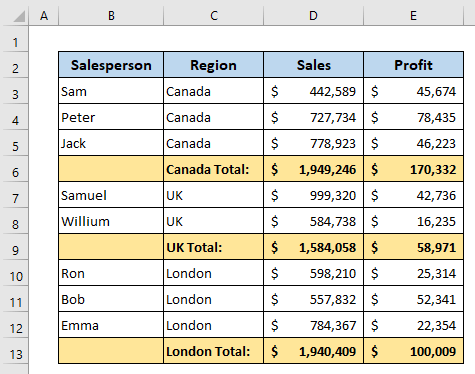
Rêbaz 1: Bişkojka Kurtebirê ji bo Komkirina Rêzan di Excel de bi Berfirehkirin an Hilweşandinê bikar bînin
Di rêbaza xweya yekem de, em ê fêr bibin ka meriv çawa rêzan bi karanîna bişkojka kurtebirrê kom dike.
Heke hûn dixwazin pêşî herêmên Kanada kom bikin, wê hingê rêzikên ku Kanada tê de hene hilbijêrin.
Piştre, tenê pêl Shift+Alt+ Bişkojka Tîra Rastê bike .

Piştî wê zû, hûn ê bibînin ku rêz hatine kom kirin bi vebijarka firehkirin an hilweşandin.
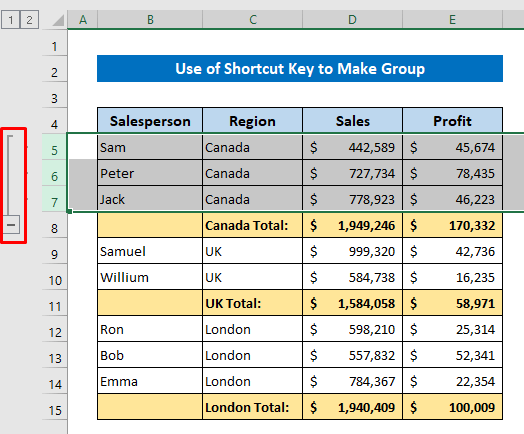
Niha ji bo herêmên din heman proseduran dişopîne da ku bi vebijarka berfirehkirin an hilweşandinê kom bike.

Zêdetir Bixwînin: Çawa KomkirinRêzên di Excel de (5 Rêyên Hêsan)
Rêbaz 2: Fermana Komê bikar bînin ku Rêzên di Excel de Bi Berfirehkirin an Bi Hilweşandinê Bicive
Niha em ê bi kar bînin Koma fermana ji tabela Daneyên ji bo komkirina rêzên di excelê de bi berfirehkirin an jî hilweşandin kom bike.
Rêzên bi herêmên Kanadayê re hilbijêrin.
Piştre wekî bikirtînin jêrîn: Daneyên > Pêşniyar & gt; Kom

Piştre ji bo herêmên din jî heman gavan bişopînin û piştî wê, hûn ê ji bo hemî herêman vebijarka berfirehkirin an hilweşandinê bistînin.
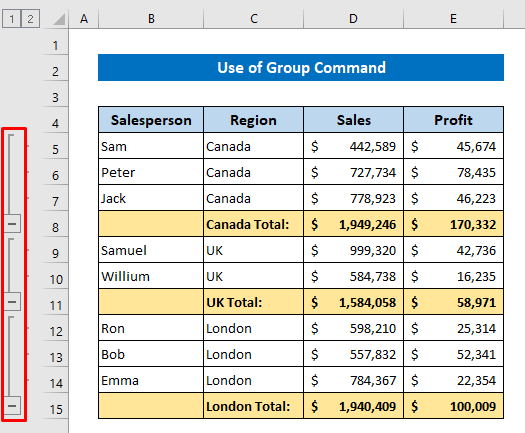
Zêdetir Bixwînin: Meriv çawa rêzên li gorî nirxa hucreyê li Excel kom bike (3 Rêyên hêsan)
Rêbaz 3: Ji bo Komkirina Rêzan di Excel de Bi Berfirehkirin an Bi Hilweşandinê Fermana Oto Outline bikar bînin
Di rêbazên berê de, me neçar ma ku ji bo herêmên cûda koman ji hev cuda çêbikin. Lê bi bikaranîna vê rêbazê em ê karibin hemû herêmên li ser rêzikan di yek carê de kom bikin.
Hemû daneyan ji danehevê hilbijêrin.
Piştre, wiha bikirtînin: Daneyên > Pêşniyar & gt; Koma & gt; Xweseriya Xweser

Niha binerin ku me ji bo herêmên cuda bi hevdemî kom çêkirine.
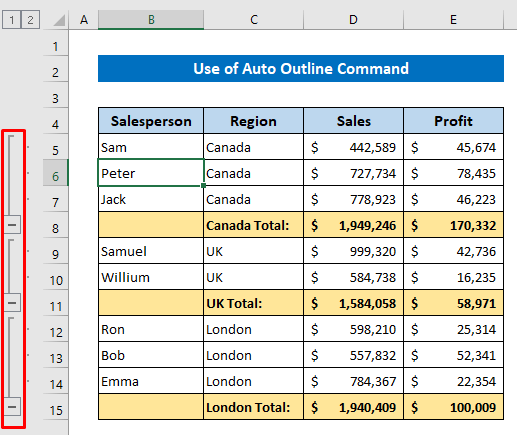
Zêdetir Bixwînin: Rêz û Stûnan li Excel veşêrin: Kurtebir & amp; Teknîkên Din
Xwendinên Bi vî rengî:
- [Çêkirin]: Di Excel de Rêzên Veşêre (4 Çareserî) nekare
- Rêzan Di Excel de Meriv Çawa Rêz Bike (6 Rêbazên Hêsan)
- Hemû Rêzan li Excel veneşêre (Hemû Rêyên Mumkun)
- Meriv çawa Hemî Rêzan Mezinahî DikeExcel (6 Nêzîktêdayînên Cûda)
- VBA ji bo Veşêre Rêzan di Excel de (14 Rêbaz)
Rêbaz 4: Komên Nested di Afirîne Excel bi Expand or Collapse
Koma hêlînkirî tê vê wateyê ku em dikarin di nav komekê de binekoman çêbikin. Ji bo nîşan bide ku min stûnek nû lê zêde kiriye da ku tiştên firotanê nîşan bide. Binêrin ku li Kanada çaper û laptop hene ku tiştan difroşin. Niha em ê ji bo hêmanên çaperê yên li herêma Kanadayê komekê çêbikin.
Ji ber vê yekê rêzên ku Çapker tê de hene di nav koma ku berê ji bo herêma Kanada hatî afirandin de hilbijêrin.
Piştre tenê Shift+Alt+Bişkojka Tîra Rastê an jî Dane bikirtînin > Pêşniyar & gt; Kom .
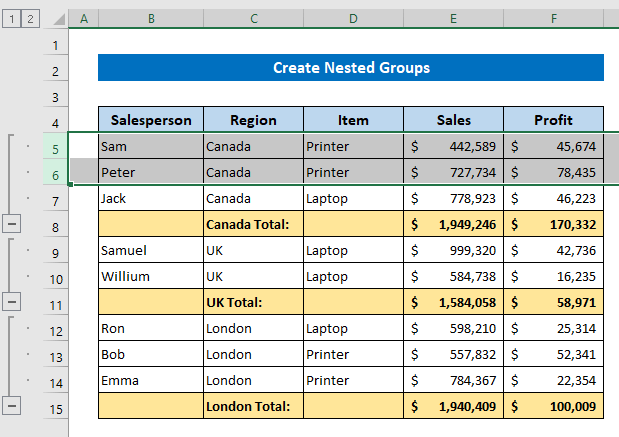
Niha koma an binekoma hêlîn bi serketî hate afirandin. Ger danehevek we ya mezin hebe wê hingê hûn dikarin di nav komek bi vî rengî de binekoman çêbikin.

Naveroka Pêwenddar: Kurtebirek ji bo Veşêre Rêzên li Excel (3 Rêbazên Cûda)
Rêbaz 5: Komek Bi Binhevokên Xweser di Excel de Biafirîne
Ji bo danehevê, min berhevoka firotan û qezencan hesab kiriye. fonksiyona SUM bikar tîne. Lê rêyek heye ku hûn ne hewce ne ku wê bihejmêrin, ferman dê li gorî herêman berhevokê hesab bike û di carekê de ji bo rêzan koman çêbike. Ka em bibînin ka meriv çawa wiya dike.
Her daneyan li ser databasê bikirtînin.
Piştî wê, bi vî rengî bikirtînin: Dane > Pêşniyar & gt; Subtotal .
Û piştî demek nêzîk hûn ê diyalogek bistîninqutîka bi navê Bingiştî .

Niha Herêm ji Di her guherîna beşê de, hilbijêre. Berhevoka ji beşa Fonksiyonê bi kar bîne û Firotinê û Qanetê ji Gotanê zêde bike beşa nîşan bide.
Di dawiyê de , tenê OK bikirtînin.

Niha binerin, me kom û binerdeyên li ser bingeha herêman bi hevdemî çêkirine.

Naveroka Têkildar: Rengê Rêzika Alternatîf a Excel bi Formakirina Şertkirî [Vîdyo]
Meriv çawa Rêzên li Excel-ê Berfireh an Hilweşîne
Hêvîdarim ku hûn fêr bûne ku ji beşa berê rêzan bi rêkûpêk kom bikin. Naha em ê fêr bibin ka meriv çawa koman berfireh dike an hilweşîne. Ez difikirim ku we berê jî dîtiye ku li beşa jêrîn a her komê nîşanek Minus heye. Tenê li ser wê bikirtînin û di encamê de, kom dê hilweşe. Min ji bo herêma Kanadayê klîk kir.
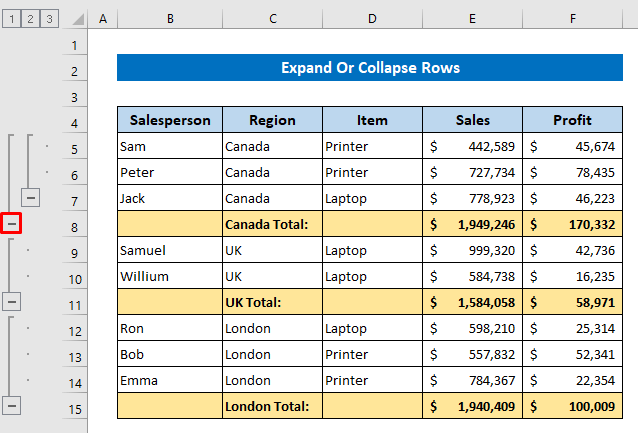
An jî hûn dikarin bi fermanekê bikin.
Ji koma ku hûn dixwazin hilweşînin çi daneyan hilbijêrin.
Piştre wiha bitikîne: Daneyên > Pêşniyar & gt; Hide Detail .
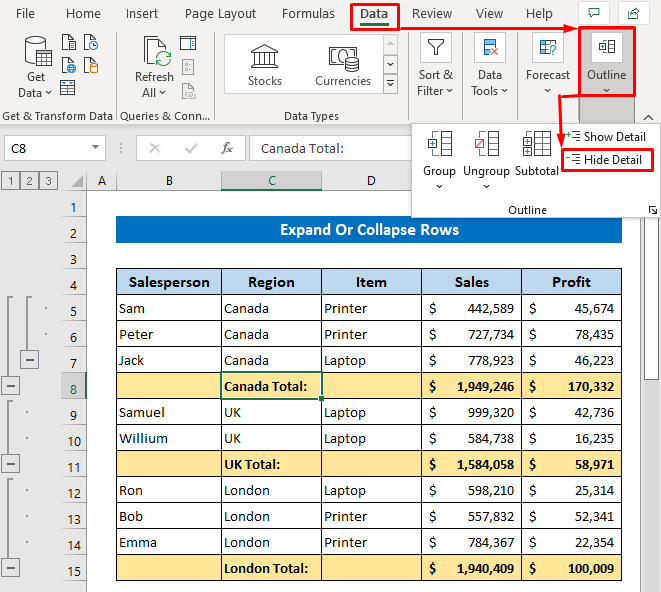
Niha bibînin ku koma bi herêma Kanada hilweşiyaye û ew nîşanek zêde nîşan dide.

Heke hûn niha dixwazin wê komê berfireh bikin, tiştek tenê li ser nîşana zêde bikirtînin.

An jî wekî jêrîn bikirtînin: Daneyên > Pêşniyar & gt; Ketayî nîşan bide .

Grûp dîsa tê firehkirin-

Teviyê hilweşîne an berfireh bike Pêşniyar bikinAsta Hin
Heke databasa we ew qas mezin be, wê hingê mimkun e ku hûn di yek carê de tevahiya xêzkirinê hilweşînin an berfireh bikin. Xem neke, Excel dikare bike.
Binêrin ku li jor vebijarka berfirehkirin/hilweşînê hin jimar hene. Ango asta komê nîşan dide.
- Asta yekem a komê wekî komê ji bo herêman.
- Asta duyemîn a komê wekî komê ji bo tiştên li herêmê.
- Grûp tune, hemî rêzan nîşan dide.
Pêk bike 1 û hûn ê bibînin ku hemî komên herêman yekcar têne hilweşandin.

Piştî pêlkirina 1-ê derxe.

Ji bo berfirehkirina tevaya xêzkirinê, pêl 3 bike.

Hemû kom têne fireh kirin.

Çawa Rêzên Pêşniyarê Jê Bikin û Bêkom bikin
Piştî çêkirina xêzek an komê hûn dikarin fêr bibin ka çawa ji bo rakirina rêzikan an nekomkirina rêzan. Ew pir hêsan e. Pêşî, bihêle ez nîşan bidim ka meriv çawa xêzkirinê paqij dike.
Hûneyek ji databasa xwe hilbijêrin û dû re wiha bikirtînin: Daneyên > Pêşniyar & gt; Kom bike & gt; Pêşniyarê Paqij bike.

Piştre hûn ê bibînin ku Excel tevahiya pêşnivîsê ji berhevokê derxistiye.
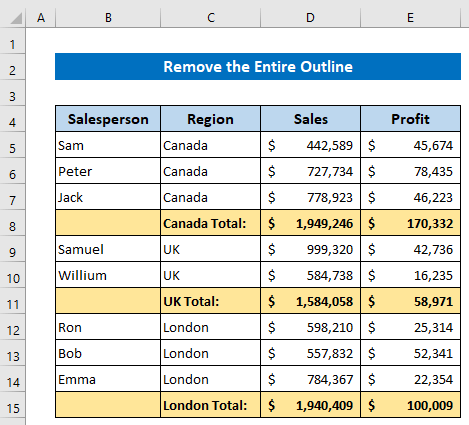
Ji bo bêkomkirin rêzên komê hilbijêrin, dûvre wiha bikirtînin: Daneyên > Pêşniyar & gt; Kom bike .

Rêz niha nehatine kom kirin.
Bînin bîra xwe ku, divê hûn vê yekê ji bo her komê ferdî bikin.
0> 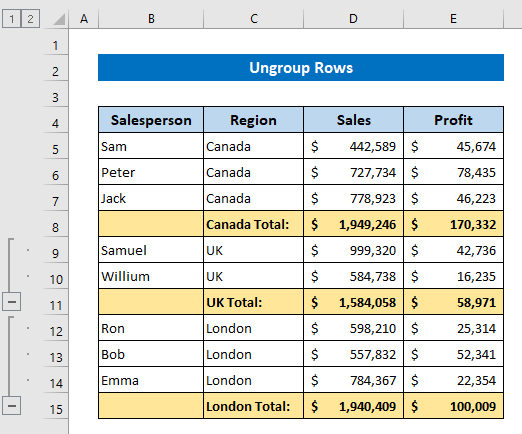
Tiştên kuBînin bîra xwe
- Piştrast bikin ku we bişkojka rastê pêl kiriye- Shift + ALT + Bişkojka Tîra Rast .
- Bingiştî ferman dikare ji bo daneyên rêzkirî were sepandin.
- Fermana Pêşkêşana Xweser dê hemî rêzên li jorê rêza binerdê kom bike.
Encam
Ez hêvî dikim ku prosedurên ku li jor hatine destnîşan kirin dê têra xwe baş bin ku rêzikên li Excel bi berfirehkirin an hilweşandin kom bikin. Di beşa şîroveyê de tu pirsekê bipirse û ji kerema xwe re bersiva min bide.

